本实例制作的为一款外国葡萄酒广告,此广告色调统一,将图片处理成带有金色的葡萄红,使画面更显高贵典雅,葡萄酒与原生态产地的完美结合,进一步衬托了此酒的纯正。
 使用工具:钢笔工具、渐变工具、矩形选框工具、文字工具、画笔工具、图层蒙版。
使用工具:钢笔工具、渐变工具、矩形选框工具、文字工具、画笔工具、图层蒙版。

 文件路径:源文件\第7章\051.psd
文件路径:源文件\第7章\051.psd
 视频文件:mp4\第7章\051.mp4
视频文件:mp4\第7章\051.mp4
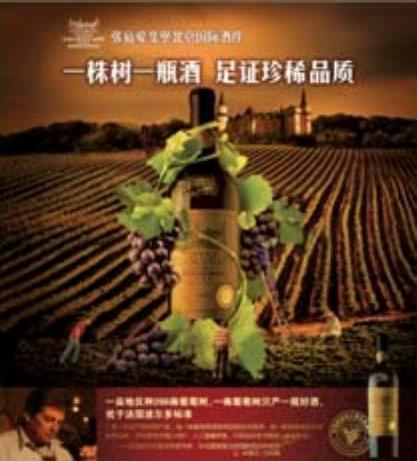
01 启动Photoshop后,执行“文件”|“新建”命令,弹出“新建”对话框,设置“宽度”为3543像素,“高度”为3898像素,分辨率为100像素/英寸,单击“确定”按钮,新建一个空白文件。按Ctrl+O键,打开“背景”素材,单击移动的工具 ,拖入当前的编辑文件,按Ctrl+T键,调整大小和位置,如图7-45所示。
,拖入当前的编辑文件,按Ctrl+T键,调整大小和位置,如图7-45所示。
02 打开“天空”素材,拖入画面,调整好大小和位置,单击图层面板下面的“添加图层蒙版”按钮 ,单击画笔工具
,单击画笔工具 ,在选项栏中设置适当的不透明度值,设置前景色为黑色,按“[”或“]”键,调整画笔大小,涂抹天空边缘,使其与周围天空融合,如图7-46所示。
,在选项栏中设置适当的不透明度值,设置前景色为黑色,按“[”或“]”键,调整画笔大小,涂抹天空边缘,使其与周围天空融合,如图7-46所示。
03 打开“田园”和“绿地”素材,拖入画面,覆盖山前的平地,如图7-47所示。
04 打开“田园2”素材,拖入画面,放置到图形左上角处,单击图层面板下面的“添加图层蒙版”按钮 ,单击画笔工具
,单击画笔工具 ,在选项栏中设置适当的不透明度值,设置前景色为黑色,按“[”或“]”键,调整画笔大小,涂抹图形左边,效果如图7-48所示。
,在选项栏中设置适当的不透明度值,设置前景色为黑色,按“[”或“]”键,调整画笔大小,涂抹图形左边,效果如图7-48所示。

图7-45 添加背景
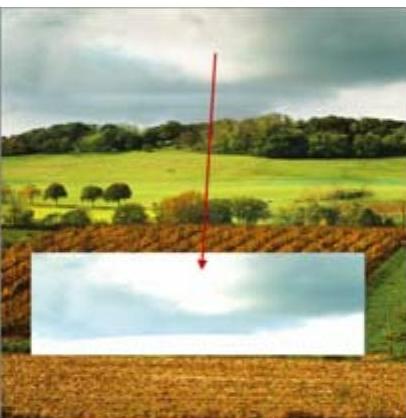
图7-46 添加天空素材

图7-47 添加田园和绿地
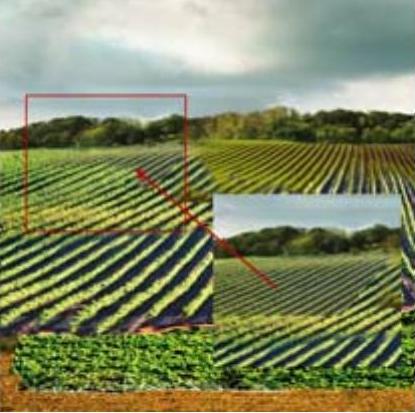
图7-48 添加田园2素材
05 打开“葡萄1”素材,放置到合适位置,按Ctrl+Shift+Alt+E键,盖印图层,单击图层面板下面的“创建新的填充或调整图层”按钮 ,选择“照片滤镜”,在属性面板中设置参数,其中颜色值为红色(#ff0000),如图7-49所示,图像效果如图7-50所示。
,选择“照片滤镜”,在属性面板中设置参数,其中颜色值为红色(#ff0000),如图7-49所示,图像效果如图7-50所示。
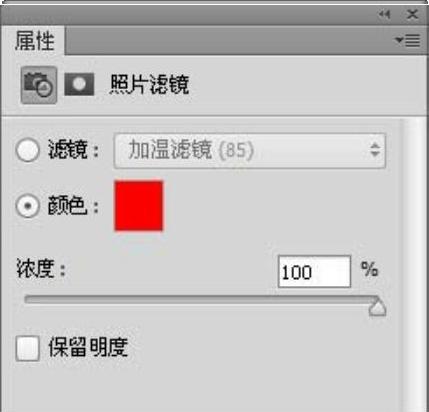
图7-49 照片滤镜参数
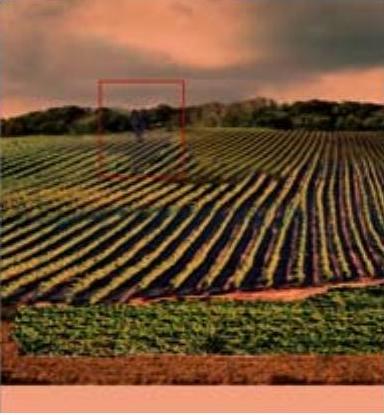
图7-50 图像效果
06 打开“葡萄茎”素材,拖入画面,放置到合适位置,如图7-51所示。
07 按Ctrl+Shift+N键,新建一个图层,单击画笔工具 ,设置前景色为黑色(#000000),在图像周边涂抹,压暗周边环境,设置图层混合模式为“正片叠底”,添加图层蒙版,使用画笔对图形中间过暗的部分进行部分隐藏,如图7-52所示。
,设置前景色为黑色(#000000),在图像周边涂抹,压暗周边环境,设置图层混合模式为“正片叠底”,添加图层蒙版,使用画笔对图形中间过暗的部分进行部分隐藏,如图7-52所示。

图7-51 添加素材
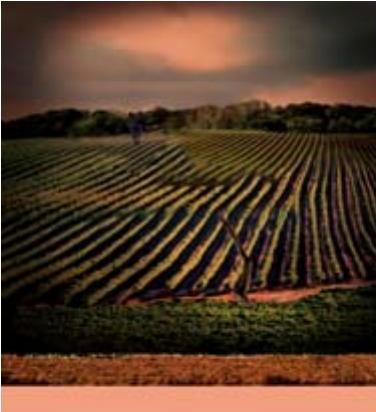
图7-52 压暗环境
知识链接——调整图层
调整图层作用于下方的所有图层,对其上方的图层没有任何影响,因而可通过改变调整图层的叠放次序来控制调整图层的作用范围。如果不希望调整图层对其下方的所有图层都起作用,可将该调整图层与图像图层创建剪贴蒙版。
08 打开“房屋”素材,拖入画面,为图层添加蒙版,单击画笔工具 ,涂抹房屋下面,使其与地面融合,如图7-53所示。
,涂抹房屋下面,使其与地面融合,如图7-53所示。
09 打开“酒瓶”素材,拖入画面,按Ctrl+T键,调整大小和位置,如图7-54所示。
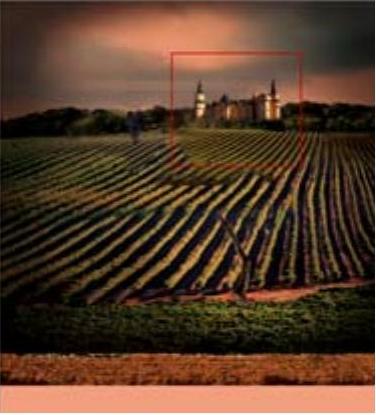
图7-53 添加房屋

图7-54 添加酒瓶
10 打开“红衣人”素材,和“葡萄叶”素材,单击磁性套索工具 ,去底后,拖入画面,按Ctrl+[键,往下调整图层顺序,将葡萄叶放置到酒瓶图层下面,如图7-55所示。
,去底后,拖入画面,按Ctrl+[键,往下调整图层顺序,将葡萄叶放置到酒瓶图层下面,如图7-55所示。
11 打开“藤条”素材,如图7-56所示。
12 单击移动工具 ,将藤条素材拖入当前编辑窗口,单击磁性套索工具
,将藤条素材拖入当前编辑窗口,单击磁性套索工具 ,套出需要保留的部分藤条,单击“添加图层蒙版”按钮
,套出需要保留的部分藤条,单击“添加图层蒙版”按钮 ,隐藏不需要的部分,如图7-57所示。
,隐藏不需要的部分,如图7-57所示。
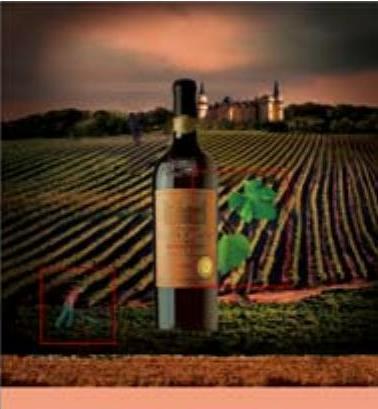 (www.xing528.com)
(www.xing528.com)
图7-55 添加叶子和人物

图7-56 打开素材
13 按住Ctrl键,单击藤条图层缩览图,载入选区,新建一个图层,调整到藤条图层下面,单击画笔工具,设置前景色为(#4a2d16),在选区内涂抹阴影,按Ctrl+D键,取消选区,设置图层混合模式为“正片叠底”,按Ctrl+T键,压矮图形,给藤条添加投射在酒瓶上的阴影,如图7-58所示。

图7-57 添加蒙版

图7-58 制作阴影
14 参照上述方法,添加其他葡萄和葡萄叶,并添加相应的阴影效果,如图7-59所示。
15 打开“人物”素材,拖入画面,调整位置和大小,如图7-60所示。

图7-59 添加葡萄和葡萄叶

图7-60 添加人物
16 创建“照片滤镜”调整图层,在属性面板中设置参数(其中颜色值为(#ec8a00)),如图7-61所示。
17 创建“色彩平衡”调整图层,设置参数如图7-62所示。图像效果如图7-63所示。
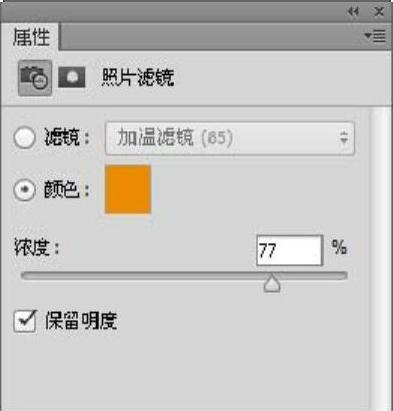
图7-61 照片滤镜参数
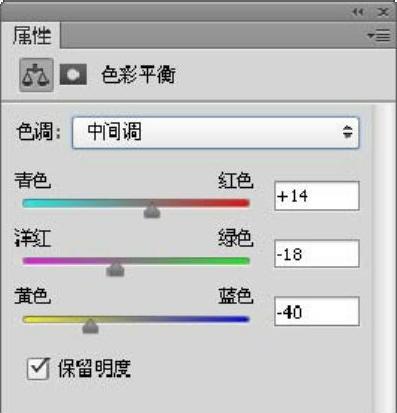
图7-62 色彩平衡参数
18 新建一个图层,单击矩形选框工具 ,在图形下边绘制一个矩形选框,单击渐变工具
,在图形下边绘制一个矩形选框,单击渐变工具 ,在工具选项栏中单击渐变条,设置填充色为从红色(#9d1f24)到(#7e2322)46%到暗红色(#240b09),按下“径向渐变”按钮
,在工具选项栏中单击渐变条,设置填充色为从红色(#9d1f24)到(#7e2322)46%到暗红色(#240b09),按下“径向渐变”按钮 ,从内往+外拖出径向渐变,打开人物和花纹图片,拖入画面,调整到矩形上边,按Ctrl+Alt+G键,创建剪贴蒙版,如图7-64所示。
,从内往+外拖出径向渐变,打开人物和花纹图片,拖入画面,调整到矩形上边,按Ctrl+Alt+G键,创建剪贴蒙版,如图7-64所示。
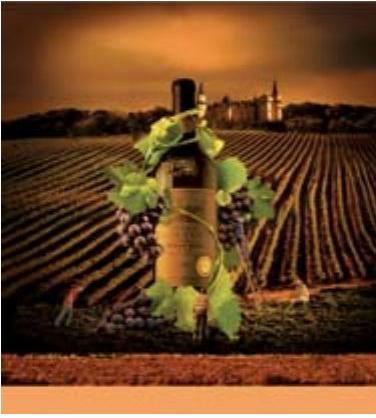
图7-63 图像效果

图7-64 绘制矩形
19 打开其他标志和酒瓶素材,拖入画面,调整位置和大小,如图7-65所示。
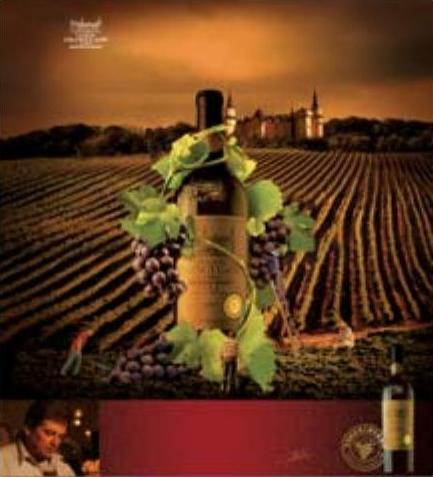
图7-65 添加标志及酒瓶素材
20 单击横排文字工具 ,设置字体为“汉仪长美黑简”,填充色设为白色,输入文字,双击图层缩览图,弹出“图层样式”对话框,选择“外发光”,设置参如图7-66所示(其中颜色值为棕色(#4a1304))。
,设置字体为“汉仪长美黑简”,填充色设为白色,输入文字,双击图层缩览图,弹出“图层样式”对话框,选择“外发光”,设置参如图7-66所示(其中颜色值为棕色(#4a1304))。

图7-66 外发光参数
21 单击“确定”按钮,按Ctrl+T键,调整文字高度,单击横排文字工具 ,在文字上单击,按Ctrl+A键,全选文字,按Alt+左方向键,调整字符间距,如图7-67所示。
,在文字上单击,按Ctrl+A键,全选文字,按Alt+左方向键,调整字符间距,如图7-67所示。
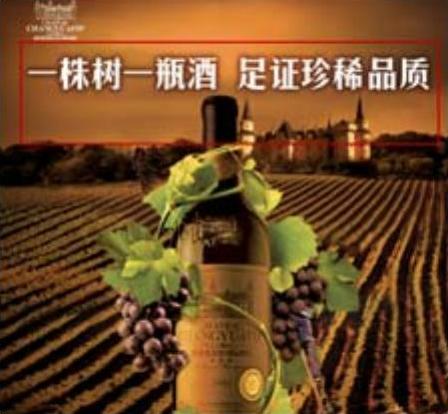
图7-67 变形文字
22 参照上述操作,输入其他文字,最终效果如图7-68所示。
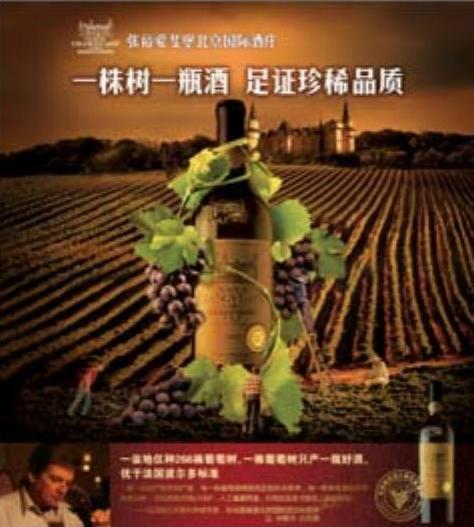
图7-68 最终效果
设计传真
杂志广告标题字体较大,颜色比较突出,而正文的字相对较少。如果杂志中出现过多过密的文字,则会失去杂志自身的特点,不能充分发挥杂志媒体的优越性。
免责声明:以上内容源自网络,版权归原作者所有,如有侵犯您的原创版权请告知,我们将尽快删除相关内容。




